
עודכן לאחרונה ב

כן, אתה יכול להקליט שיחות FaceTime מה- Mac שלך. כל מה שנדרש הוא אחת משתי אפליקציות ההקלטה המובנות ב- macOS. תסתכל.
אם אתה משתמש ב- Mac, בטח תהית כיצד להקליט שיחות FaceTime ב- MacOS. זה אפשרי בכמה צעדים בלבד באמצעות תוכנה שכבר זמינה במחשב שלך. כך ניתן לעשות זאת.
הזדמנות הולכת וגדלה
שיחות וידאו צמחו לפופולריות בשנים האחרונות בזכות הזמינות הרחבה יותר של אינטרנט מהיר הן באמצעות Wi-Fi והן דרך הסלולר. כתוצאה מכך, קיימות אפשרויות שונות לחבר אותנו ברחבי העולם באמצעות וידאו. בשנים האחרונות משפחות וחברים פנו בדרך כלל ווטסאפ, מִברָק, או מסנג'ר של פייסבוק, בעוד עובדים נמצאים לעתים קרובות משתמשים Google Meet, תקריב, או רָפוּי.
FaceTime הוא פתרון נוסף לשיחות וידאו שהציגה אפל לראשונה ב- iPhone בשנת 2010, ואחריה iPad ו- Mac שוחררו כעבור שנה. למרות שמוגבל כרגע למשתמשי מכשיר אפל, זה עומד להשתנות. בסתיו הקרוב, אפל מאפשרת למשתמשי אנדרואיד וחלונות להיות מוזמנים לשיחת וידאו של FaceTime בזכות macOS Monterey ו- iOS 15. סביר להניח שזה יוביל לשימוש רחב יותר בכל הלוח ויעלה שיחות וידאו לרמות פופולריות חדשות.
הקלט שיחות FaceTime
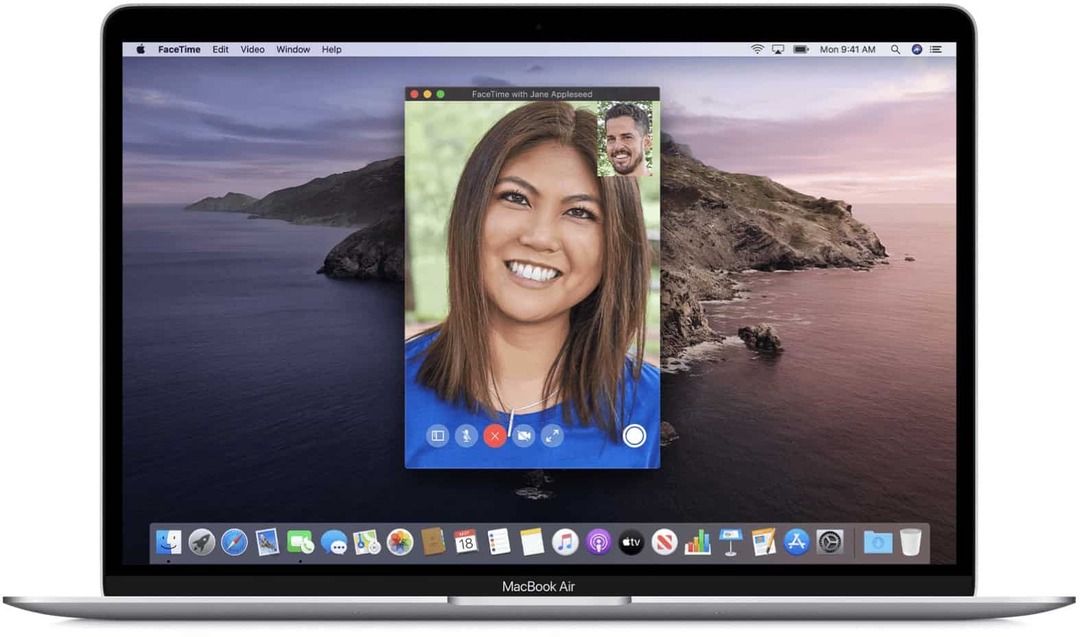
אם אתה מעוניין להקליט את שיחות FaceTime שלך ב- Mac, ישנן שתי מובנות ישירות ב- macOS. לפני שתעשה זאת, עם זאת, חשוב ליידע את מי שנמצא בשיחת הווידאו שלך שתקליט. חוץ מזה, ישנם חוקים במקומות מסוימים בהם נדרשת הסכמה לפני שתוכל לבצע הקלטות כלשהן.
כל האפשרויות להקליט שיחות FaceTime בהמשך מניחות שכבר התחלת את השיחה שלך - ויידעו לכולם שאתה עומד להקליט.
תכונת הקלטת מסך
הדרך הקלה ביותר להקליט שיחת FaceTime היא באמצעות כלי הקלטת מסך macOS. אתה יכול להפעיל את כלי צילום המסך של macOS באמצעות Shift + Command + 5 מקשים במקלדת או על ידי לחיצה עליו מ- LaunchPad. אתה יכול גם להפעיל אותו באמצעות סרגל המגע בבחירה דגמי מקבוק פרו.
כדי להקליט וידאו באמצעות הכלי Screenshot ב- MacOS Mojave ואילך:
- פתח את ה כלי צילום מסך.
- הקלק על ה סמל התואם למשימה אתה רוצה להופיע.
- כדי להקליט את המסך כולו, לחץ על הסמל ואז לחץ תקליט.
- כדי להקליט חלק מהמסך, לחץ על הסמל ואז צייר ריבוע / מלבן סביב החלק שברצונך להקליט. ואז לחץ תקליט.
בסיום, בחר באפשרות כפתור הקלטה בשורת התפריטים של Mac כדי להפסיק את ההקלטה.
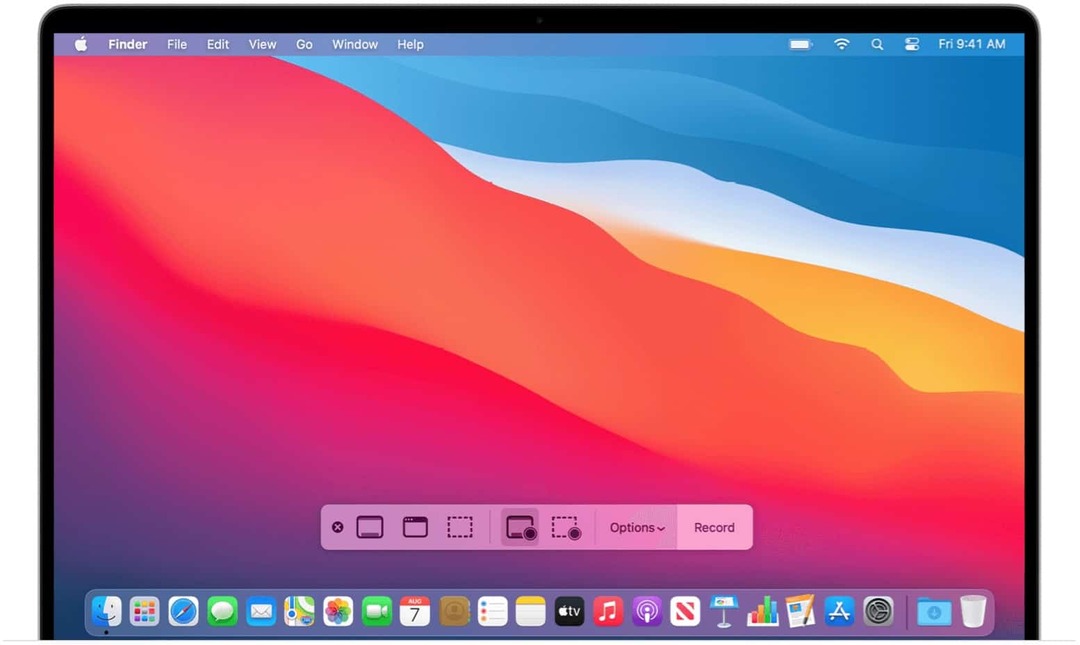
זמן מהיר
אתה יכול גם להשתמש באפליקציית QuickTime של אפל כדי להקליט שיחות FaceTime. פתרון זה הוא הטוב ביותר עבור כל אחד ב- Mac ישן יותר, אם כי כל אחד יכול להשתמש בו.
כדי להקליט וידאו באמצעות QuickTime:
- פתח את ה אפליקציית QuickTime Player בתיקיית היישומים.
- נְקִישָׁה קוֹבֶץ בשורת התפריטים.
- בחר הקלטת מסך חדשה.
- בחר הקלט את המסך השלם אוֹ הקלט חלק שנבחר. אם תבחר באפשרות האחרונה, וודא שחלון FaceTime נמצא בתוך החלק שאתה מקליט.
- לחץ כדי להתחיל בהקלטה.
- בחר את סמל עצור לסיום ההקלטה.
ההקלטה באמצעות כלי הקלטת המסך macOS ואפליקציית QuickTime Player כמעט זהה, כאשר כל אחת מהן מציעה יכולות עריכה מוגבלות. להקלטה מתקדמת יותר, עליכם לשקול פתרון של צד שלישי כמו אלה המוזכרים להלן.
אפשרויות מתקדמות
אם אתה מתכנן להקליט את מסך ה- Mac שלך לעתים קרובות ולא רק עבור FaceTime, כדאי לך לשקול פתרון של צד שלישי, ולו רק בכלי העריכה שהם מספקים. אחד הטובים ביותר הוא קמטסיה, שקיים כמעט 20 שנה ומתעדכן לעיתים קרובות. יש גם TechSmith Snagit, אשר סקרנו לאחרונה בשנת 2020. כדאי גם לשקול ScreenFlow, פתרון במחיר יקר המכוון למחנכים, משווקים וכל מי שעוסק בהכשרה מקוונת.
כלי ההקלטה החינמיים של אפל ב- Mac הם די והותר עבור רוב משתמשי FaceTime.
FaceTime הוא פתרון עוצמתי לשיחות שמע ווידאו למכשירי אפל. במידת הצורך, השתמש באחד מכלי ההקלטה הרבים הזמינים כדי לשמור עותק של שיחה לשימוש מאוחר יותר. רק זכרו לספר לכל האחרים בשיחה שאתם עומדים להקליט אותם!
כיצד לנקות את המטמון של Google Chrome, קובצי Cookie והיסטוריית גלישה
Chrome מבצע עבודה מצוינת באחסון היסטוריית הגלישה, המטמון והעוגיות כדי למטב את ביצועי הדפדפן שלך באופן מקוון. איך שלה ...
התאמת מחירים בחנות: כיצד להשיג מחירים מקוונים בזמן קניות בחנות
קנייה בחנות לא אומרת שאתה צריך לשלם מחירים גבוהים יותר. הודות לערבות התאמת מחירים, תוכלו לקבל הנחות מקוונות בזמן הקניות ב ...
כיצד לתת מתנה לדיסני פלוס בכרטיס מתנה דיגיטלי
אם נהניתם מדיסני פלוס ורוצים לשתף אותו עם אחרים, כך תוכלו לקנות מנוי של דיסני + מתנה עבור ...
המדריך שלך לשיתוף מסמכים ב- Google Docs, Sheets ו- Slides
אתה יכול לשתף פעולה בקלות עם האפליקציות מבוססות האינטרנט של גוגל. הנה המדריך שלך לשיתוף ב- Google Docs, Sheets ו- Slides עם ההרשאות ...



